- Google Drive ist Cloud-Speicher wo Sie Dokumente speichern können, Bilder, Videos, Archive und andere Dateien auch. Es bietet mindestens 15 GB von Lager, und Sie können das zu einem aufrüsten TB.
- Klon Dateien Checker ist Freeware Software Damit können Sie Duplikate schnell finden und löschen Dateien von Ihrem System Scheibe und Cloud-Speicher.
- Wenn Sie alles über Google Drive wissen möchten, schauen Sie sich unsere extrem an nützliche Artikel über Google Drive.
- Es gibt noch mehr, woher dieser Leitfaden stammt. Besuchen Sie unser Tech-Tutorial-Hub für ausgezeichnete Führer über das gesamte Computeruniversum.
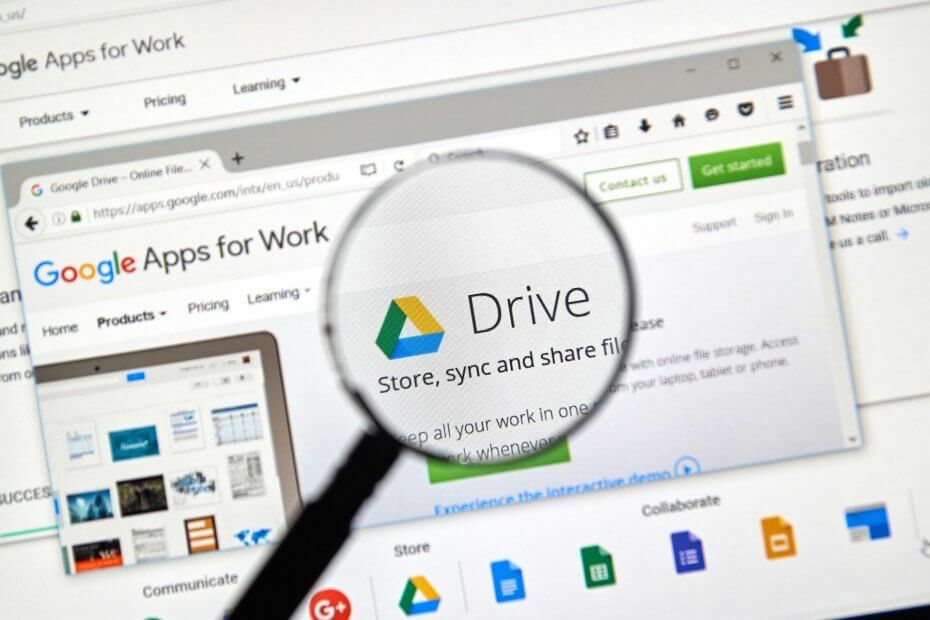
Dieses Tool wird Ihnen helfen Entfernen Sie doppelte Dateien auf Ihrem PC. Es gibt Ihnen nicht nur mehr freien Speicherplatz, sondern hilft auch Ihrem PC, schneller und reibungsloser zu arbeiten. Du wirst finden:
- Doppelte Musikdateien mit Namensvariationen
- Ähnliche Bilder, die gedreht, bearbeitet oder in der Größe geändert wurden
- Dateien in Ihren Archiven
Beheben Sie doppelte Dateien und Ordner!
Google Drive ist Cloud-Speicher Sie können auch Dokumente, Bilder, Videos, Archive und andere Dateien speichern. Es bietet mindestens 15 GB Speicherplatz, den Sie auf ein TB aufrüsten können.
Jedoch, Google Drive enthält keine Optionen zum Suchen nach doppelten Dateien.
Duplizierte Dateien können einiges von Ihrem verschwenden Google Drive Speicherplatz, damit Sie sie so entfernen können.
Clone Files Checker ist eine Freeware-Software, mit der Sie doppelte Dateien schnell auf Ihrer Systemfestplatte und Ihrem Cloud-Speicher finden und löschen können.
Als solches ist es ein Dienstprogramm, mit dem Sie doppelte Dateien von Google Drive löschen können.
Drücke den Clone Files Checker herunterladen Knopf auf dem Homepage der Software um den Setup-Assistenten zu speichern und zu installieren. Dann können Sie doppelte Dateien in Google Drive wie folgt entfernen.
- Öffnen Sie zunächst Clone Files Checker und klicken Sie oben im Fenster auf die Registerkarte Cloud Scan.
- Drücken Sie anschließend die Laufwerk laden und geben Sie Ihre Google-Kontodaten ein. Dann können Sie Ihre Google Drive-Ordner wie im folgenden Schnappschuss auswählen.
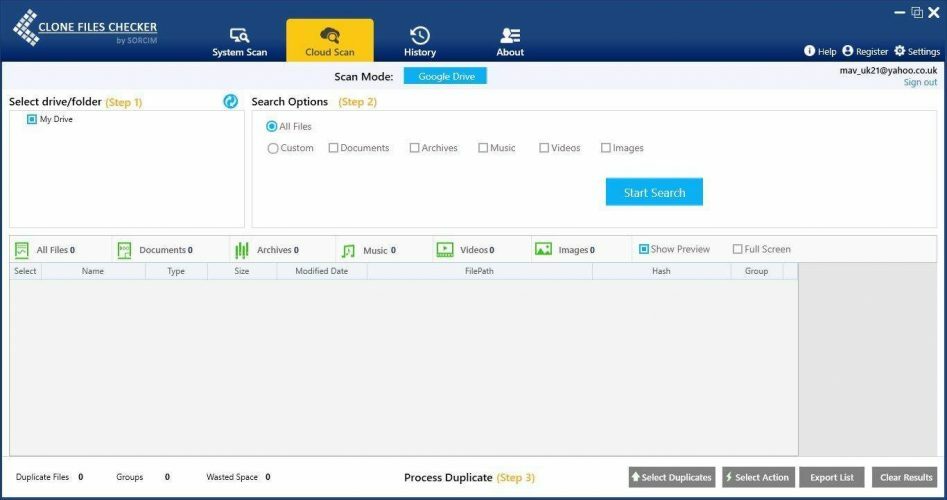
- Wählen Sie links im Fenster ein Laufwerk oder einen Ordner zum Scannen aus.
- Rechts können Sie auswählen Alle Dateien um alle Dateien zu scannen. Alternativ wählen Sie Benutzerdefiniert um spezifischere Dateitypen zum Scannen auszuwählen.
- Drücken Sie dann die Suche starten Taste. Ein kurzer Scan zeigt Ihnen doppelte Dateien im ausgewählten Google Drive-Ordner wie in der Aufnahme direkt darunter.
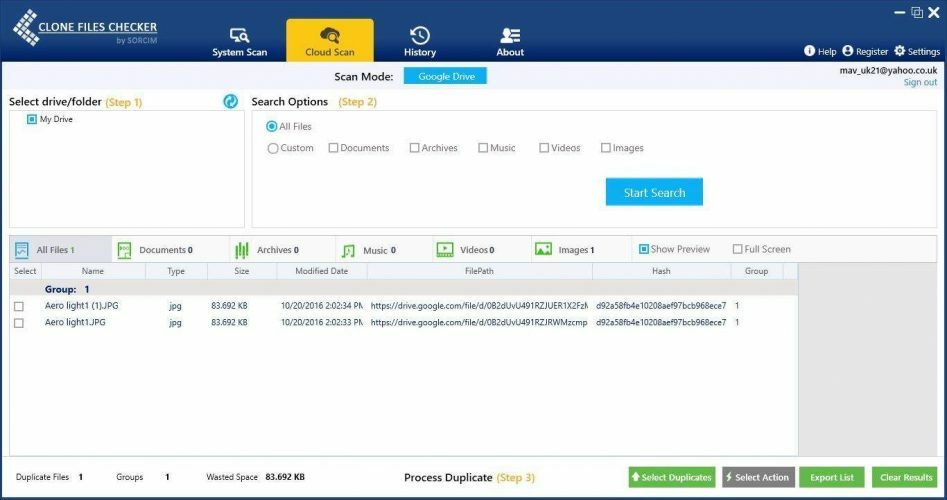
- Drücken Sie nun die Duplikate auswählen um das Menü direkt darunter zu öffnen. Dazu gehören einige Optionen, mit denen Sie doppelte Dateien auswählen können, z Behalten Sie die neuesten Dateien in jeder Gruppe bei.
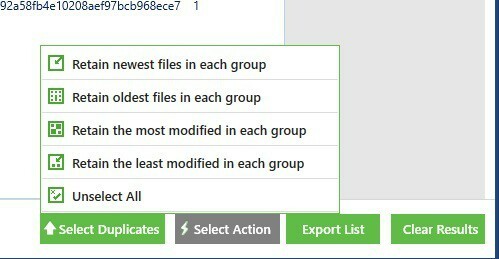
- Klicken Sie auf eine Option in diesem Menü, um doppelte Dateien auszuwählen.
- Drücken Sie Aktion auswählen um das Fenster unten zu öffnen. Dann kannst du auswählen Dauerhaftes Löschen um die ausgewählten doppelten Dateien von Google Drive zu löschen.

- Sie können auch a auswählen Elemente in den Papierkorb verschieben Kontrollkästchen, damit die Duplikate wiederhergestellt werden können. Dann drücken Fortsetzen um die Dateien zu löschen.
- Öffnen Sie Google Drive in Ihrem Browser. Es enthält nicht mehr die duplizierten Dateien, die Sie mit Clone Files Checker gelöscht haben.
Jetzt können Sie Hunderte von Megabyte an Google Drive-Speicher sparen. Sie können mit Clone Files Checker auch nach duplizierten Dateien von Ihrer Festplatte suchen und diese löschen.
Clone Files Checker ist also ein praktisches Dienstprogramm, das zu Windows hinzugefügt werden kann.
- Warum ist mein Google Drive-Speicher voll?
Häufig gestellte Fragen
Sie können Clone Files Checker herunterladen und installieren, eine Freeware-Software, mit der Sie doppelte Dateien schnell von Ihrer Systemfestplatte und Ihrem Cloud-Speicher finden und löschen können. Hier ist ein Anleitung zur richtigen Verwendung.
Gehen Sie zu Einstellungen > Speicher und beginnen Sie mit dem Löschen alter oder nicht verwendeter Dateien. Wenn Google Drive Ihren Computer verlangsamt hat, überprüfen Sie unsere Anleitung zur Behebung dieses Problems.
Es scheint, als ob das Backup, die E-Mails und andere Dateien, die Sie auf Ihrem Laufwerk gespeichert haben, den zugewiesenen Speicherplatz überschreiten. Sie können mit dem Löschen von Dateien aus Google Drive beginnen oder Sichern Sie sie auf einer externen Festplatte.
![So speichern Sie Google Drive-Dateien auf USB [EASY WAY]](/f/c74e43a61eb5c20325af76eb57c1981f.jpg?width=300&height=460)

